フレッツスポットをiPhoneから使えるようにしたけれども、普通に無線LANの設定をすると、アクセスポイントを見つけるたびに、自動接続します。なので、都営地下鉄に乗っていると、駅ごとにWeb認証画面が出てきてとっても困ります。
で、どうしたものかと思って、いろいろ調べてみたら、wifiのプロファイルを作れば、自動接続だけは何とかなりそうとわかったので、やってみました。(Web認証の自動化は今のところ何とかなっていませんが・・・)
まずは、Appleのサイトから、iPhone構成ユーティリティをダウンロードします。以下のページから、Mac版、Windows版がダウンロード出来ます。
ダウンロードが完了したら、dmgファイルをクリックして、インストールします。
インストールは、まあ流れでぽちぽちしていけば良い感じです。
インストールが完了したら、起動します。
起動直後はこんな感じ。
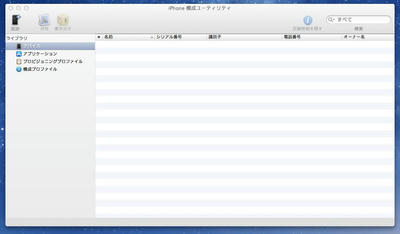
[ファイル]から[新規構成プロファイル]を選択すると、以下のような画面が出てきます。
[プロファイルの表示名]→適当なプロファイル名
[識別子]→それっぽい識別子
あとは、とりあえずそのままでも良いみたい。
入力が終わったら、左側の[Wi-Fi]をクリックします。
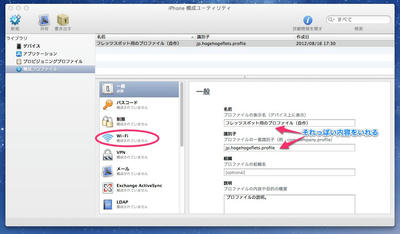
Wi-Fiをクリックすると以下のような画面が出てくるので、[構成]を押します。
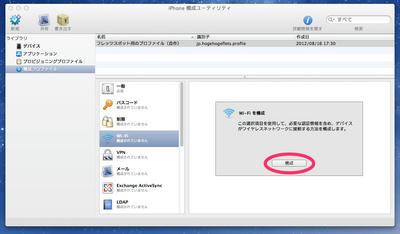
出てきた画面に以下のような感じ入力します。
[SSID]→NTT-SPOT
[自動接続]→とりあえずチェックしたまま
[セキュリティの種類]→[WEP]を選択
[パスワード]→契約時のWEPキーを入れておきます。
入力が終わったら、左上にある[書き出し]をクリックして、ファイルをエクスポートします。
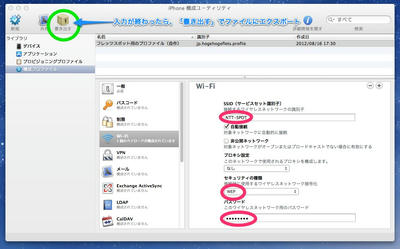
出てきた画面で、セキュリティは、[構成プロファイルに署名]のままにして、右下の[書き出す]ボタンを押します。
出来上がったファイルは、iPhoneにメールで送ります。
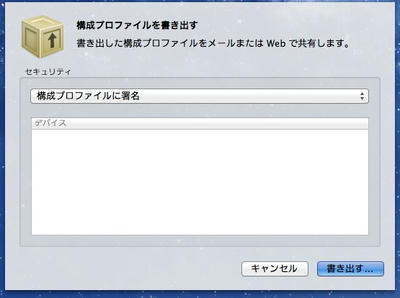
iPhoneでメールを受信したら、添付ファイルを開きます。
開くと、未検証のプロファイルといわれますが、自分で作った物なので信じてインストールしてしまいました。
パスコードの入力を求められたら、画面ロック時に入れるパスコードを入れてあげればインストール完了です。
iPhoneのWi-Fiの設定画面を見ると、今までなかった[自動接続]があらわれ、オフにしておけば勝手につながることはなくなります。
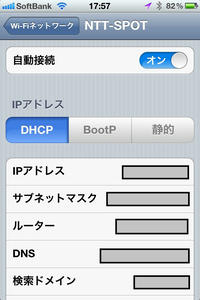
最初にもちょっと書きましたが、この方法ではソフトバンクwifiスポットのように、Web認証のオン/オフのスイッチは出てきません。いろいろ試してみたのですが、今のところ、出し方はわからないです(汗)
なので、自動接続を「オン」にしていると、地下鉄など電車に乗って使っていると、駅ごとにWeb認証画面が出てきて、ちょっといまいちです。一応、safariでIDとパスワードを記憶させておけば、ログインボタンをおすだけなんですけどね。。。とはいえ、ちょっといけてないかもです。
まあ、私の場合はモスバーガーやケンタッキー派なので、普段は自動接続を「オフ」にしておいて、使うときだけ接続するようにしています。なんとなく、ソフトバンクwifiスポットよりも早いような気もしますし!

 [4回]
[4回]



















